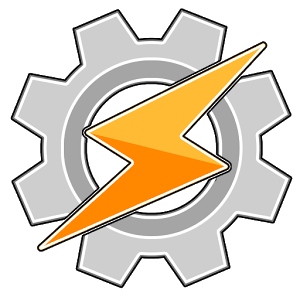24時間電源が入ってリアルタイムでメールの着信などをお知らせしてくれるタブレット。便利なんですけど、夜中は静かにして欲しいものです。
目次
iPadには“おやすみモード”がある
夜中だけ自動でiPadの通知を止める方法 | A-tak.com

やり方は「設定」から「おやすみモード」です。時間指定をONにして時間を指定します。これで自動的にこの時間帯は通知サウンドが鳴らなくなります。 さらに、iPadロック時のみとしておけば、夜更かしして …
過去に記事を上げましたが、iPadでは“おやすみモード”というものが追加されていて、これをONにしておくと夜中だけ通知音を鳴らさないようにできます。さらにたまに夜更かししてiPad使ってたとしても、使っている時は通常通り通知をさせることが出来ます。
Androidには“おやすみモード”がない
パンがなければケーキを食べればいいじゃない、おやすみモードがなければ“Tasker”を使えばいいじゃない。
メーカーによってはおやすみモード的な機能が追加されているらしいですが、Nexus7にはありません。Taskerという、いろんな条件でAndroidを制御するアプリを使えばできます。
Taskerでおやすみモードを“作る”
これ、アプリ内でプログラム組むような感じなので、結構敷居高いです。アプリ内にもほとんど説明無しだし(笑)
起動したらこれだしな(笑)
スマホに最適化されているからだろうけど、やけに文字が小さい。
簡単に説明入れると…
- 上にある“PROFILES”というタブには、作った動作の一覧が表示される。条件と、どのタスクを実行するか指定する。
- “TASKS”はどういう動きをさせるかの一覧。
- “SCENES”はホーム画面に独自のボタンなどを作る機能。
P.T.M.’sWebLog: TaskerのScenesについて基本操作と設定
Taskerの機能の一つ“Scene”は、タイル上のパーツをホームに表示して、それをタップやフリックするといろんな動作ができるように設定する機能です。 …
なるほど。“SCENES”は隠しボタン作ったり出来るのか。マニアックだなぁ(笑)
プロファイルの追加
“PROFILES”の下の“+”ボタンを押す
時間を条件にするので“Time”を押す
FromとToの指定をする。スマホ用なので画面が(笑)
追加終わると元の画面に。設定した時間が表示されていると共に“New Task”のメニューが。
タスクの名前は“おやすみモード”にしてみます。
“Audio”の中の…
“Silent Mode”を選ぶと…
わかりづらい画面来た!“Mode”を“On”にします。
これで23:00から8:00まではサイレントモードがONになります。
これだとおやすみしっぱなしなので、“Exit Task”というのを登録します。さっき指定した時間から抜けた時に実行する作業を入れるわけです。
“おやすみモード”の所を長押しするとメニューが出てきます。“Add Exit Task”を選びます。
以下はさっきのタスク追加と同様なので、画面省略して書きますね。
- タスク名を入れる欄がまた出てくるので今度は“おやすみモード解除”とします。
- さきほど同様にAudio→Silent Modeと辿って、今度はModeをOffにします
こんな感じになります。
スリープ時のみおやすみモードにする
指定した時間になってもNexus7使っている時は、通常通り動いて欲しいので、スリープしている時のみおやすみモードになるように条件を追加します。
さっき追加した“From 23:00 Till 8:00”となっている部分を長押しして“Add”を選びます。
今度は“State”を選びます。
またちょっと省略して書きます。Display→Display Stateと辿ります。
そして、以下のように“Is”を“Off”にします。つまりディスプレイがオフの時ってことです。
最終的にこんな状態になります。
これで完成!
これでおやすみモード完成です。
こういう風にアプリからシステムを制御する事はiOSでは出来ないので、Androidならではですね!
他にも明かりセンサー(State→Sensor→Light Level)を使って、暗くなったらおやすみモードにするということも出来ます(ちなみにNexus7の明かりセンサーはフロントカメラの上にあります。ここを指で押さえて暗くしてテストできます)。
画面からして凄く取っつきづらいですが、以下の日本語訳ページを参考にチャレンジしてみるとどうでしょう。Androidの使い方が大きく変わりそうなアプリです。
Tasker for Android 日本語化をめざす @ ウィキ – トップページ